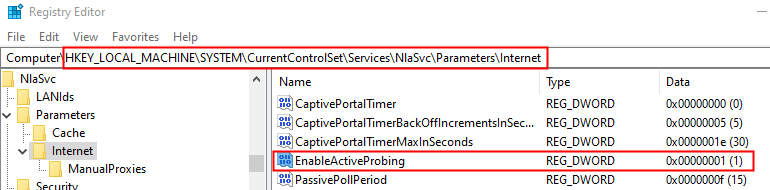Πώς να ενεργοποιήσετε / απενεργοποιήσετε τη δυνατότητα Εύρεση της συσκευής μου στα Windows 10: - Καθώς οι συσκευές γίνονται πιο έξυπνες και πιο αδύνατες, οι πιθανότητες να είναι κλαπεί ή χαθεί επίσης γίνονται ψηλά. Έλα, ποιος δεν έχει μια καλύτερη επιλογή τηλεφώνου; Λοιπόν, δεν χρειάζεται να ανησυχείτε. Με παράθυρα, σχεδόν όλα έχουν μια λύση γεμάτη σετ. Μπορείτε πάντα να βρείτε τη χαμένη συσκευή σας χρησιμοποιώντας μια νέα δυνατότητα στα Windows 10. Πρέπει να ενεργοποιήσετε Βρείτε τη συσκευή μουμι χαρακτηριστικό, για να κάνετε χρήση αυτής της υπηρεσίας. Αυτό το άρθρο προϋποθέτει ότι έχετε την πιο πρόσφατη αναβαθμισμένη έκδοση των Windows, που είναι τα Windows 10. Επίσης, όλες οι συσκευές σας πρέπει να είναι εγγεγραμμένες στον λογαριασμό Microsoft. Οι χάρτες Bing χρησιμοποιούνται από τη Microsoft για την επέκταση αυτής της υπηρεσίας στους χρήστες της. Διαβάστε παρακάτω, για να μάθετε πώς να ασφαλίζετε τις συσκευές σας με μια δωρεάν υπηρεσία που παρέχεται από τη Microsoft.
ΒΗΜΑ 1
- Κάντε κλικ στο μενού Έναρξη και μεταβείτε στο Ρυθμίσεις εφαρμογή από τη λίστα επιλογών. Τώρα όταν το Ρυθμίσεις ανοίγει η εφαρμογή, βρείτε το εικονίδιο με το όνομα Ενημέρωση και ασφάλεια και κάντε κλικ σε αυτό για να μεταβείτε στο επόμενο βήμα.
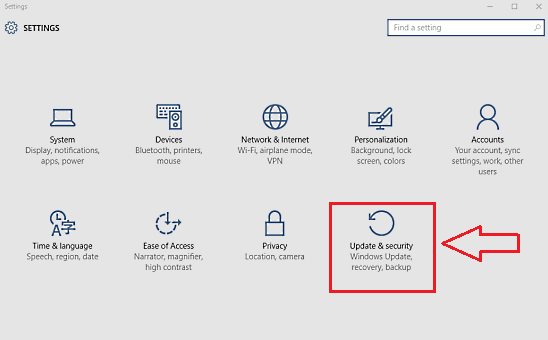
ΒΗΜΑ 2
- Από το αριστερό παράθυρο του ΕΝΗΜΕΡΩΣΗ ΚΑΙ ΑΣΦΑΛΕΙΑ παράθυρο που ανοίγει, κάντε κλικ στην επιλογή που ονομάζεται Βρείτε τη συσκευή μου, η οποία είναι στην πραγματικότητα η έκτη επιλογή από την κορυφή. Στο δεξιό παράθυρο παραθύρου, θα δείτε ένα κουμπί με την ένδειξη Αλλαγή. Κάνοντας κλικ σε αυτό, θα εμφανιστεί ένα κουμπί εναλλαγής με τη λεζάντα Αποθηκεύω περιοδικά την τοποθεσία της συσκευής μου. Ενεργοποιήστε το για να ενεργοποιήσετε το Βρείτε τη συσκευή μου χαρακτηριστικό.
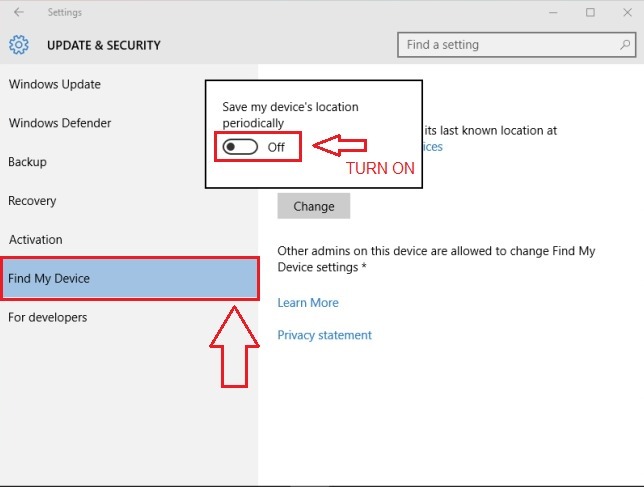
ΒΗΜΑ 3
- Τώρα για να ελέγξετε αν όλα είναι στη θέση τους, πρέπει να συνδεθείτε στον λογαριασμό σας Microsoft. Για να συνδεθείς, Κάντε κλικ ΕΔΩ.
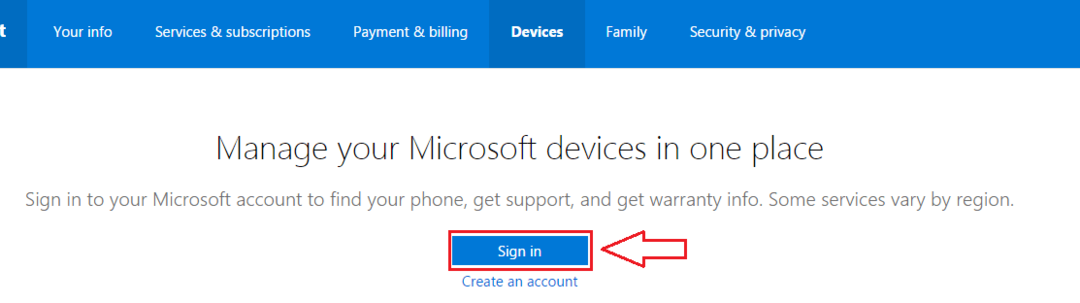
ΒΗΜΑ 4
- Συνδεθείτε με τα διαπιστευτήρια σύνδεσης του λογαριασμού σας Microsoft, με τα οποία η συσκευή σας προς εύρεση είναι εγγεγραμμένη στη Microsoft.
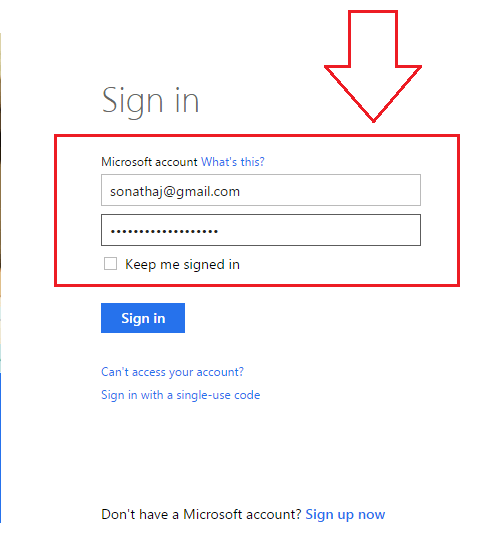
ΒΗΜΑ 5
- Τώρα κάντε κλικ στην καρτέλα που ονομάζεται συσκευές. Σύμφωνα με το συσκευές καρτέλα, θα βρείτε τις συσκευές που είναι καταχωρημένες στον λογαριασμό σας Microsoft με την τελευταία ημερομηνία, ώρα και τοποθεσία. Θα υπάρχει ένας σύνδεσμος που λέει Βρείτε το τηλέφωνο / τον υπολογιστή μου που σχετίζονται με κάθε συσκευή. Για να δείτε την ακριβή θέση της συσκευής στην οποία εμφανίστηκε τελευταία φορά, κάντε κλικ στο Βρείτε τη συσκευή μου σύνδεσμος της συσκευής που θέλετε να βρείτε.
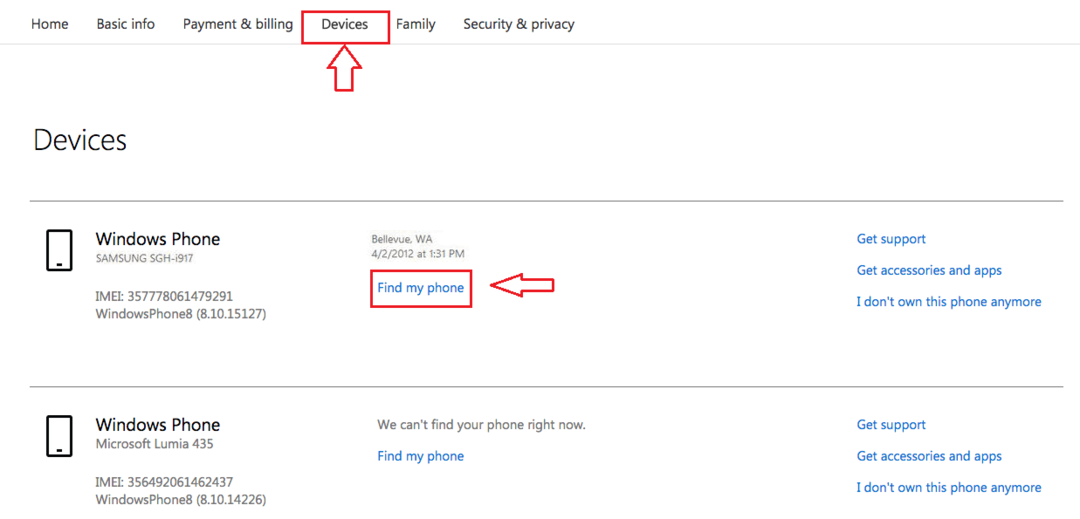
ΒΗΜΑ 6
- Τώρα θα εμφανιστεί η κατά προσέγγιση θέση της συσκευής σας όπως ήταν τελευταία φορά Χάρτες Bing. Αυτό είναι.
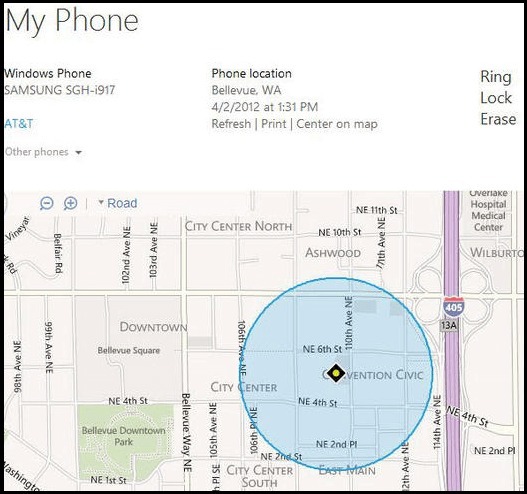
Ναι, τώρα μπορείτε να κοιμηθείτε με ελαφρύτερο κεφάλι. Ακόμα κι αν η συσκευή σας χαθεί ή κλαπεί, πιθανότατα έχετε μια ευκαιρία να την επαναφέρετε. Δεν αφορά μόνο τη συσκευή τις περισσότερες φορές. Αφορά τα πολύτιμα δεδομένα που συνοδεύουν επίσης τη συσκευή. Ενεργοποιήστε λοιπόν αυτήν τη λειτουργία σήμερα, για να είστε ασφαλείς. Ποιος ξέρει τι θα συμβεί αύριο!
![Προβλήματα πληκτρολογίου Bluetooth στα Windows 10 [ΠΛΗΡΗΣ ΟΔΗΓΟΣ]](/f/ef06ee844ab902b7171b64b3057d266e.jpg?width=300&height=460)